Server dedicado + FAST 3
Página 1 de 1.
 Server dedicado + FAST 3
Server dedicado + FAST 3
Manual Server Dedicado para TMNF/TMUF
Autor : Santi (Xudas)
Fecha : 20/04/2008--Actualizado a 22/10/2009--
 ARCHIVOS NECESARIOS :
ARCHIVOS NECESARIOS :
Este manual os explicará como hacer para montar un servidor en el TMNF/TMUF.
Para empezar debeis descargaros estos archivos (de http://cyrlaur.free.fr/ServerMania/download.php)
- ServerMania v 0.98
- .NET Framework 2.0 (necesario, se instala atuomaticamente con el servermania, ya existe la versión 3.5)
 INSTALACIÓN :
INSTALACIÓN :
-Instalamos el servermania como otro programa más (recomendable instalar en el escritorio, en una carpeta).
:star CONFIGURACIÓN :
* CREAR CUENTAS DE JUEGO PARA EL SERVIDOR
Aquí hay 2 opciones para crear la cuenta del servidor, dependiendo si queremos un server United o Nations.
- OPCION 1:
Creamos una cuenta nueva en el TRACKMANIA NATIONS FOREVER (debe ser diferente a la que jugamos) y recordar el LOGIN y PASS para la posterior configuración.
- OPCION 2:
Vamos a la página personal del trackmania ().
Entramos a la pagina con nuestro login y contraseña que usamos para jugar.
Una vez dentro hacemos clic en la ficha dedicated servers, a la izquierda de la pantalla, abajo del todo.
Ahí nos encontramos con esto: "Your dedicated server accounts" y abajo un recuadro blanco. Ahí pondremos en "Player Key", nuestro código United (en el reverso del manual de usuario). Después le damos a "Use this key" y se abre un listado con los sevridores que tenemos "asociados" a nuestra cuenta.
Ahí es donde entra el nuevo servidor que estamos creando. Veremos 3 sitios donde se puede indicar cosas:
1. Server login: nombre de la nueva cuenta para el servidor
2. Server password: contraseña para la cuenta
3. Server location: a dode se va a crear el nuevo servidor (en mi caso Spain > catalunya).
Le damos a save this server y pasa al listado de servidores que tenemos, ahí podemos modificar o eliminar esta cuenta (Edit, Delete).
* CONFIGURAR SERVERMANIA
Ya tenemos la cuenta para empezar con el servidor. Ahora vamos a la carpeta donde hemos instalado el servermania y seguimos esta ruta Gamedata/Config ahí encontraremos un archivo que se llama dedicated_cfg.txt para poder visualizarlo bien lo abriremos cn Wordpad (boton dercho de ratón ABRIR CON-> APLCACIÓN WORPAD).
Una vez abierto el archivo buscaremos este párrafo :
<masterserver_account>
<login>LOGIN DE LA CUENTA DEL SERVER</login>
<password>PASS DE ESA CUENTA</password>
<validation_key>>LAS TRES ULTIMAS LETRAS DE LA CLAVE DEL MANUAL (UNITED) ; EN BLANCO PARA NATIONS</validation_key>
</masterserver_account>
Pondremos los datos que os he puesto en azul.Recordad que son los datos de la cuenta creada para el server no con la que jugais.
Guardamos cambios y cerramos el archivo.
ABRIMOS SERVERMANIA y vemos lo siguiente :

Pinchamos en la pestaña Sever List con lo que veremos esto

Entonces seleccionamos el servidor que estamos creando pinchando sobre
él (si no tienes ningun server pulsa en add y elige la opcion "local") y a continuación la opción Modify con lo que nos saldrá

Ahora pondremos unos datos importantes para el corecto funcionamiento
del servidor es muy importante q no le deis al OK hasta que yo os lo diga.
-En donde dice PackMask seleccionaremos en el deplegable la opción
Stadium (United si estamos creando un server para United)
- En Server Location le daremos a esa carpetita de la derecha y
buscaremos hasta la ruta donde tenemos instalado el servidor,
seleccionamos sin entrar en ella y aceptamos (puede pedir descargar archivos,
descargamos y cuando termine seguimos)
- En Match Setting File pinchamos tambien en la carpetita de la
derecha y vamos a la ruta Gamedata/Tracks/MatchSettings/United y al
entrar en esa carpeta seleccionamos directamente el archivo
StadiumBlue.txt y aceptamos.
Ahora pasamos a la pestaña Authorizations con lo que nos saldrá esto

debemos asegurarnos que la opción Auto Log into server este pinchada el
resto lo dejaremos tal está.Pasamos a la pestaña Network

- Donde pone Login pondremos el login de la cuenta que creamos para
abrir el servidor
- Donde pone Password la pass de esa cuenta
- Xml-Rpc Listen Port lo cambiaremos y pondremos 5000 o 5002, elige el que quieras abrir, yo uso el 5002
Ahora ya le podemos dar a OK
Una vez hecho esto volveremos automáticamente a la pantalla principal del
servermania donde le daremos a la pestaña Start
seleccionamos el server que hemos creado y le damos a Connect

al hacer esto nos aparecerá una pantalla en MS2 que nos indica que el
server se esta conectando.Una vez se conecte desaparecerá el MS2 y se
nos maximizará el servermania.
Si todo ha ido bien ya debería funcionar el servidor.
A partir de ahora ya es trabajo vuestro configurar el resto de opciones
en el servermania.
Como cargamos las Matchs Settings StadiumBlue.txt por defecto nos
saldrán esos tracks si quereis cargar los vuestros propios solo debereis
copiarlos en TMNF Dedicado/Gamedata/Tracks/Challenges/Downloaded o
My Challenges y ya los podreis cargar desde el servermania pulsando en local collection y eligiendo la pista
preferiblemente es mejor borrar las nadeo, para que no esten mezcladas
eso es facil de hacer, selecciona todas las pistas y pulsa en remove(jajaja no hagais caso eso son resquemores de jose XDD : por mchara)
este tutorial es de tsu.xudas, el creador de muchos tutos muy buenos, es el mejor que me he encontrado, lo he modificado un poco, solo 3 o 4 cositas.
saludos ^^
-------------------------------------------------------------------------------------------------------------------------
-------------------------------------------------------------------------------------------------------------------------
FAST 3.2.2 + plugin records locales (de www.Tm-forum.com)
El Fast es un "extra" para el servermania para poder tener records del dedimania y demás cosillas. Existem muchos mas programas de este estilo para hacer estas funciones pero este es el que más fácil me ha parecido de instalar. En el final del tuto hay enlaces para encontralos.
1.- Decargar el Fast 3: [url=http://slig.free.fr/fast3.2/fast3.2.2c-winphp5.zip]http://slig.free.fr/fast3.2/fast3.2.2c-winphp5.zip
2.- Descomprimir el archivo descargado en la carpeta de instalación del Servermania.
Aquitenemos los diferentes plugins para el Fast, como el bot y demás. El de la bse de datos locles es el Mcm Plugin.
1.- Descargar el Mcm plugin: http://www.mcmweb.de/plugin/plugin.localdbf.zip
2.- Descomprimir el archivo y poner:
-- La carpeta DATA en el directorio del FAST
-- El plugin (plugin.100.localdbf.php) en el directorio PLUGINS
-- Todos los " locale.localdbf.xxx.xml.txt " en el directorio PLUGINS
Hasta aquí la instalación. Esto se pone en marcha desde dentro del Serevermania haciendo click en la zona Fast - Run

Enlaces para configuraciones y preguntas y tal...
http://www.tm-forum.com/viewtopic.php?f=126&t=14211
http://www.tm-forum.com/viewtopic.php?f=126&t=15789
Para configuraciones de routers a la izquierda de la página, bajando un poco hay un listado de manuales de diferentes modelos:
http://www.adslzone.net/foros.html
Los puertos que tengo abiertos son:
2350,3450,5002,5000 y 5225 TCP y UDP
Supongo que no hace falta abrirlos todos, pero eso es lo que me ha funcionado y no me he puesto a probar uno por uno
Autor : Santi (Xudas)
Fecha : 20/04/2008--Actualizado a 22/10/2009--
 ARCHIVOS NECESARIOS :
ARCHIVOS NECESARIOS :Este manual os explicará como hacer para montar un servidor en el TMNF/TMUF.
Para empezar debeis descargaros estos archivos (de http://cyrlaur.free.fr/ServerMania/download.php)
- ServerMania v 0.98
- .NET Framework 2.0 (necesario, se instala atuomaticamente con el servermania, ya existe la versión 3.5)
 INSTALACIÓN :
INSTALACIÓN :-Instalamos el servermania como otro programa más (recomendable instalar en el escritorio, en una carpeta).
:star CONFIGURACIÓN :
* CREAR CUENTAS DE JUEGO PARA EL SERVIDOR
Aquí hay 2 opciones para crear la cuenta del servidor, dependiendo si queremos un server United o Nations.
- OPCION 1:
Creamos una cuenta nueva en el TRACKMANIA NATIONS FOREVER (debe ser diferente a la que jugamos) y recordar el LOGIN y PASS para la posterior configuración.
- OPCION 2:
Vamos a la página personal del trackmania ().
Entramos a la pagina con nuestro login y contraseña que usamos para jugar.
Una vez dentro hacemos clic en la ficha dedicated servers, a la izquierda de la pantalla, abajo del todo.
Ahí nos encontramos con esto: "Your dedicated server accounts" y abajo un recuadro blanco. Ahí pondremos en "Player Key", nuestro código United (en el reverso del manual de usuario). Después le damos a "Use this key" y se abre un listado con los sevridores que tenemos "asociados" a nuestra cuenta.
Ahí es donde entra el nuevo servidor que estamos creando. Veremos 3 sitios donde se puede indicar cosas:
1. Server login: nombre de la nueva cuenta para el servidor
2. Server password: contraseña para la cuenta
3. Server location: a dode se va a crear el nuevo servidor (en mi caso Spain > catalunya).
Le damos a save this server y pasa al listado de servidores que tenemos, ahí podemos modificar o eliminar esta cuenta (Edit, Delete).
* CONFIGURAR SERVERMANIA
Ya tenemos la cuenta para empezar con el servidor. Ahora vamos a la carpeta donde hemos instalado el servermania y seguimos esta ruta Gamedata/Config ahí encontraremos un archivo que se llama dedicated_cfg.txt para poder visualizarlo bien lo abriremos cn Wordpad (boton dercho de ratón ABRIR CON-> APLCACIÓN WORPAD).
Una vez abierto el archivo buscaremos este párrafo :
<masterserver_account>
<login>LOGIN DE LA CUENTA DEL SERVER</login>
<password>PASS DE ESA CUENTA</password>
<validation_key>>LAS TRES ULTIMAS LETRAS DE LA CLAVE DEL MANUAL (UNITED) ; EN BLANCO PARA NATIONS</validation_key>
</masterserver_account>
Pondremos los datos que os he puesto en azul.Recordad que son los datos de la cuenta creada para el server no con la que jugais.
Guardamos cambios y cerramos el archivo.
ABRIMOS SERVERMANIA y vemos lo siguiente :

Pinchamos en la pestaña Sever List con lo que veremos esto

Entonces seleccionamos el servidor que estamos creando pinchando sobre
él (si no tienes ningun server pulsa en add y elige la opcion "local") y a continuación la opción Modify con lo que nos saldrá

Ahora pondremos unos datos importantes para el corecto funcionamiento
del servidor es muy importante q no le deis al OK hasta que yo os lo diga.
-En donde dice PackMask seleccionaremos en el deplegable la opción
Stadium (United si estamos creando un server para United)
- En Server Location le daremos a esa carpetita de la derecha y
buscaremos hasta la ruta donde tenemos instalado el servidor,
seleccionamos sin entrar en ella y aceptamos (puede pedir descargar archivos,
descargamos y cuando termine seguimos)
- En Match Setting File pinchamos tambien en la carpetita de la
derecha y vamos a la ruta Gamedata/Tracks/MatchSettings/United y al
entrar en esa carpeta seleccionamos directamente el archivo
StadiumBlue.txt y aceptamos.
Ahora pasamos a la pestaña Authorizations con lo que nos saldrá esto

debemos asegurarnos que la opción Auto Log into server este pinchada el
resto lo dejaremos tal está.Pasamos a la pestaña Network

- Donde pone Login pondremos el login de la cuenta que creamos para
abrir el servidor
- Donde pone Password la pass de esa cuenta
- Xml-Rpc Listen Port lo cambiaremos y pondremos 5000 o 5002, elige el que quieras abrir, yo uso el 5002
Ahora ya le podemos dar a OK
Una vez hecho esto volveremos automáticamente a la pantalla principal del
servermania donde le daremos a la pestaña Start
seleccionamos el server que hemos creado y le damos a Connect

al hacer esto nos aparecerá una pantalla en MS2 que nos indica que el
server se esta conectando.Una vez se conecte desaparecerá el MS2 y se
nos maximizará el servermania.
Si todo ha ido bien ya debería funcionar el servidor.
A partir de ahora ya es trabajo vuestro configurar el resto de opciones
en el servermania.
Como cargamos las Matchs Settings StadiumBlue.txt por defecto nos
saldrán esos tracks si quereis cargar los vuestros propios solo debereis
copiarlos en TMNF Dedicado/Gamedata/Tracks/Challenges/Downloaded o
My Challenges y ya los podreis cargar desde el servermania pulsando en local collection y eligiendo la pista
preferiblemente es mejor borrar las nadeo, para que no esten mezcladas
eso es facil de hacer, selecciona todas las pistas y pulsa en remove(jajaja no hagais caso eso son resquemores de jose XDD : por mchara)
este tutorial es de tsu.xudas, el creador de muchos tutos muy buenos, es el mejor que me he encontrado, lo he modificado un poco, solo 3 o 4 cositas.
saludos ^^
-------------------------------------------------------------------------------------------------------------------------
-------------------------------------------------------------------------------------------------------------------------
FAST 3.2.2 + plugin records locales (de www.Tm-forum.com)
El Fast es un "extra" para el servermania para poder tener records del dedimania y demás cosillas. Existem muchos mas programas de este estilo para hacer estas funciones pero este es el que más fácil me ha parecido de instalar. En el final del tuto hay enlaces para encontralos.
1.- Decargar el Fast 3: [url=http://slig.free.fr/fast3.2/fast3.2.2c-winphp5.zip]http://slig.free.fr/fast3.2/fast3.2.2c-winphp5.zip
2.- Descomprimir el archivo descargado en la carpeta de instalación del Servermania.
Aquitenemos los diferentes plugins para el Fast, como el bot y demás. El de la bse de datos locles es el Mcm Plugin.
1.- Descargar el Mcm plugin: http://www.mcmweb.de/plugin/plugin.localdbf.zip
2.- Descomprimir el archivo y poner:
-- La carpeta DATA en el directorio del FAST
-- El plugin (plugin.100.localdbf.php) en el directorio PLUGINS
-- Todos los " locale.localdbf.xxx.xml.txt " en el directorio PLUGINS
Hasta aquí la instalación. Esto se pone en marcha desde dentro del Serevermania haciendo click en la zona Fast - Run

Enlaces para configuraciones y preguntas y tal...
http://www.tm-forum.com/viewtopic.php?f=126&t=14211
http://www.tm-forum.com/viewtopic.php?f=126&t=15789
Para configuraciones de routers a la izquierda de la página, bajando un poco hay un listado de manuales de diferentes modelos:
http://www.adslzone.net/foros.html
Los puertos que tengo abiertos son:
2350,3450,5002,5000 y 5225 TCP y UDP
Supongo que no hace falta abrirlos todos, pero eso es lo que me ha funcionado y no me he puesto a probar uno por uno

Invitado- Invitado
 Re: Server dedicado + FAST 3
Re: Server dedicado + FAST 3
Perdona jose que elimine el tuto que tanto te ha costao hacer, pero prefiero poner este enlace para que la gente lo configure según su marca y modelo de router.
Enlace: http://www.adslzone.net/ <-a la derecha tenéis una lista con un montón de modelos y marcas de router.
Enlace: http://www.adslzone.net/ <-a la derecha tenéis una lista con un montón de modelos y marcas de router.
Última edición por MeGA-ct el Lun Ene 26, 2009 7:33 pm, editado 2 veces (Razón : Tutorial no valido para todos los router.)

Invitado- Invitado
 Re: Server dedicado + FAST 3
Re: Server dedicado + FAST 3
alguien me podria decir como hacer para que la gente pueda entrar???? ya tengo el server montado y eso pero lo de abrir puertos y eso paso yo queria saber si hay alguna forma de que l agente entre sin tener que cambiar nada del router porque esque es de mi padre entonces si le toco algo se cabrea

Invitado- Invitado
 Re: Server dedicado + FAST 3
Re: Server dedicado + FAST 3
Pues no se va a poder entrar si no abres puertos tomy....
Eso de los puertos es como si abrieras la puerta a la gente para que pueda entrar a tu servidor, al programa, a tu ordenador vamos, que es el que recibe y manda todo al resto.
Eso de los puertos es como si abrieras la puerta a la gente para que pueda entrar a tu servidor, al programa, a tu ordenador vamos, que es el que recibe y manda todo al resto.
Jseg- Moderador
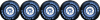
- Cantidad de envíos : 2022
Fecha de inscripción : 12/07/2009
 Re: Server dedicado + FAST 3
Re: Server dedicado + FAST 3
Estoy retocando este tuto porque le faltan cosas y esta desactualizado, cuando tanga ganas lo termino xD.
Puertos 2350,3450,5002,5000 y 5225 TCP y UDP
Puertos 2350,3450,5002,5000 y 5225 TCP y UDP
Jseg- Moderador
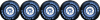
- Cantidad de envíos : 2022
Fecha de inscripción : 12/07/2009
 Re: Server dedicado + FAST 3
Re: Server dedicado + FAST 3
Mmmm....es una buena pregunta...dime marca y modelo de router y te busco un tuto, k todos son diferentes.
Jseg- Moderador
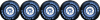
- Cantidad de envíos : 2022
Fecha de inscripción : 12/07/2009
 Re: Server dedicado + FAST 3
Re: Server dedicado + FAST 3
los puertos tue tienes que abrir te los pone en la configuracion avanzada de tmnf,n red.

Invitado- Invitado
 Re: Server dedicado + FAST 3
Re: Server dedicado + FAST 3
Puede llevar o debe llevar diferentes puertos el servermania del juego.
Estamos hablando de programas diferentes, yo por lo que he probado y visto por ahí es que no deben ser los mismos, ya que se debe poder entrar al server propio.
Igual he puesto demasiados pero son los que a mi me han funcionado y me han dicho que hay que abrir.
Estamos hablando de programas diferentes, yo por lo que he probado y visto por ahí es que no deben ser los mismos, ya que se debe poder entrar al server propio.
Igual he puesto demasiados pero son los que a mi me han funcionado y me han dicho que hay que abrir.
Jseg- Moderador
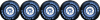
- Cantidad de envíos : 2022
Fecha de inscripción : 12/07/2009
 Re: Server dedicado + FAST 3
Re: Server dedicado + FAST 3
http://www.adslzone.net/postt191927.html
---No me hagas explicartelo paso a paso xD---
---No me hagas explicartelo paso a paso xD---
Jseg- Moderador
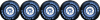
- Cantidad de envíos : 2022
Fecha de inscripción : 12/07/2009
 Re: Server dedicado + FAST 3
Re: Server dedicado + FAST 3
Bueno, va
http://translate.google.es/translate?js=y&prev=_t&hl=es&ie=UTF-8&u=http%3A%2F%2Fwww.portforward.com%2Fenglish%2Frouters%2Fport_forwarding%2FDlink%2FDIR-655%2FeMule.htm&sl=en&tl=es&history_state0=
Tienes que saltar directamente y seguir desde "
Open a web browser like internet explorer or Netscape. Abra un navegador web como Internet Explorer o Netscape. Escriba la dirección IP del router en la barra de direcciones de su navegador. En la foto de arriba de."
Cuando estes borrare todo este spam de aquí...
http://translate.google.es/translate?js=y&prev=_t&hl=es&ie=UTF-8&u=http%3A%2F%2Fwww.portforward.com%2Fenglish%2Frouters%2Fport_forwarding%2FDlink%2FDIR-655%2FeMule.htm&sl=en&tl=es&history_state0=
Tienes que saltar directamente y seguir desde "
Open a web browser like internet explorer or Netscape. Abra un navegador web como Internet Explorer o Netscape. Escriba la dirección IP del router en la barra de direcciones de su navegador. En la foto de arriba de."
Cuando estes borrare todo este spam de aquí...
Jseg- Moderador
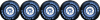
- Cantidad de envíos : 2022
Fecha de inscripción : 12/07/2009
Página 1 de 1.
Permisos de este foro:
No puedes responder a temas en este foro.
» Por favor dejad de usar este foro, atentamente el creador del mismo.
» 2015, 4 años de la época dorada de ATM
» >[ทєω: nuevo clan del Trackmania]<
» ¿Alguien tiene idea de lo que es esto?